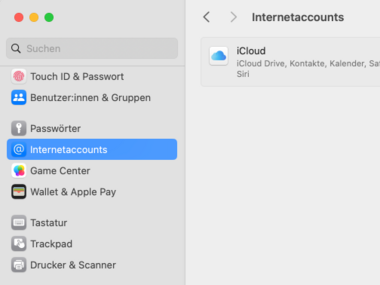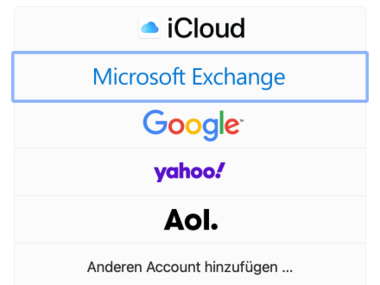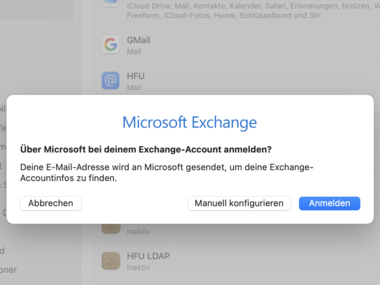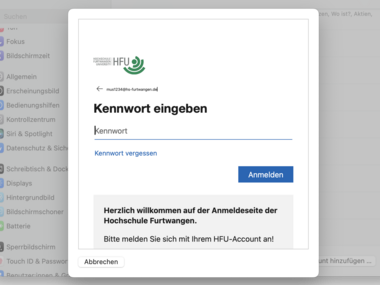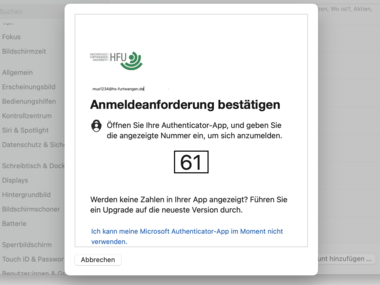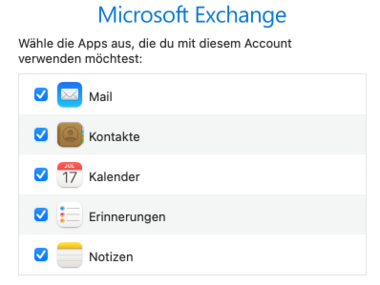Postfach-Zugriff mit AppleMail
Was Sie wissen müssen
Sie können neben dem direkten Browserzugriff über das Mailbox-Portal auch den Zugriff auf Ihr Postfach via E-Mailclient nutzen. Mit dieser Anleitung beschreiben wir Ihnen, was Sie tun müssen, damit Sie Zugriff auf Ihr Mailbox-Postfach über AppleMail erhalten.